简介
很多用户在看过win11新功能介绍后便心动升级到了win11,但是在后续使用中感到不习惯,就想要重新安装win10,那么win11系统如何重装win10系统呢?下面,小编就把win11系统重装win10的方法步骤带给大家。
工具/原料
系统版本:windows10专业版
品牌型号:惠普星14高性能轻薄本
软件版本:系统之家装机工具V3.1.532.254
方法
1.双击打开下载好的安装系统之家一键重装系统工具,选择需要安装的win10系统,点击安装此系统。(安装前注意备份重要信息,关掉电脑上的杀毒软件,避免被拦截)
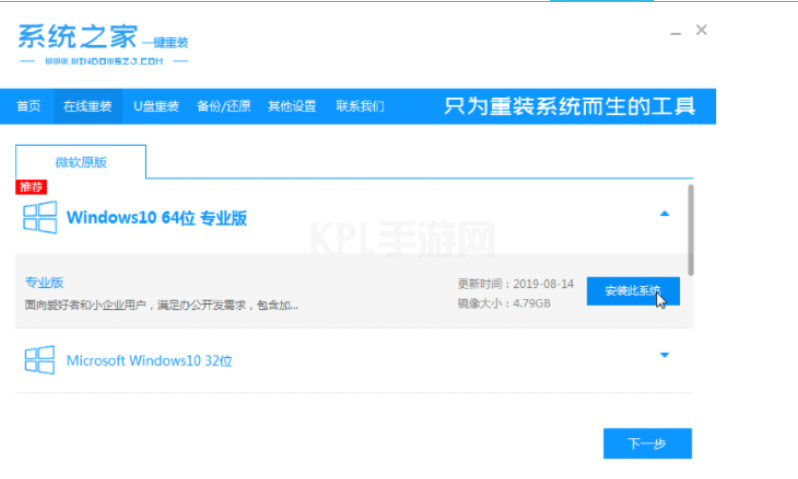
2.软件开始下载系统镜像文件,耐心等待即可。
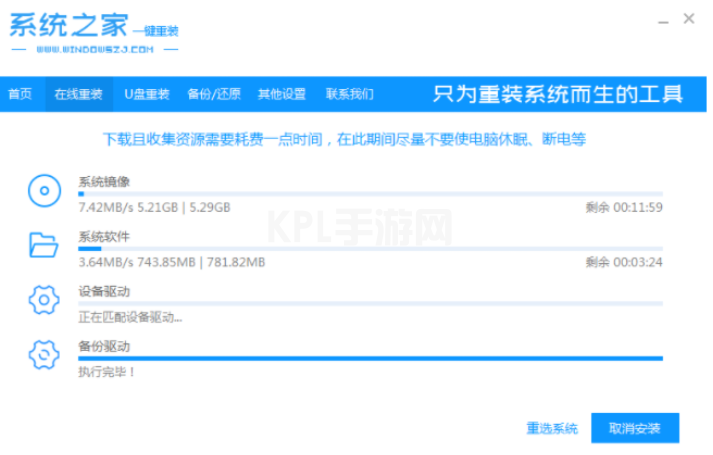
3.部署完成后,选择重启计算机。
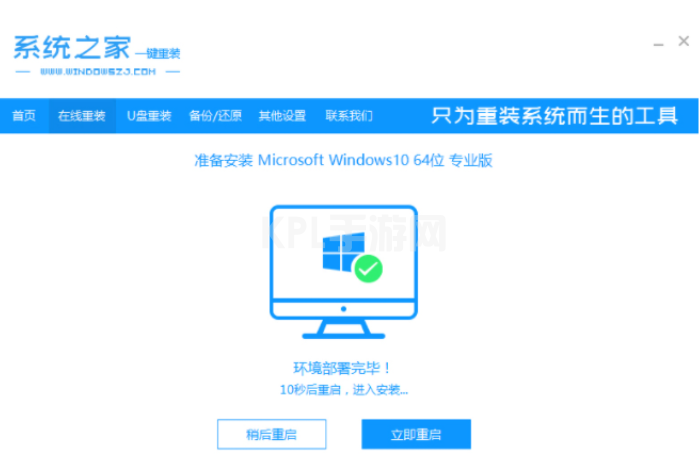
4.计算机重启后,进入启动选项界面,选择带有光标的选项进入pe系统。

5.进入pe系统后,系统之家装工具会自动开始安装win10系统。
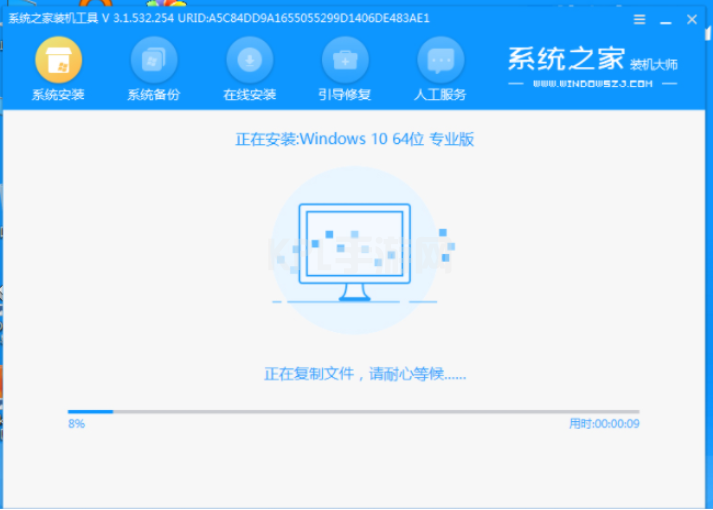
6.安装完成后,点击立即重启。
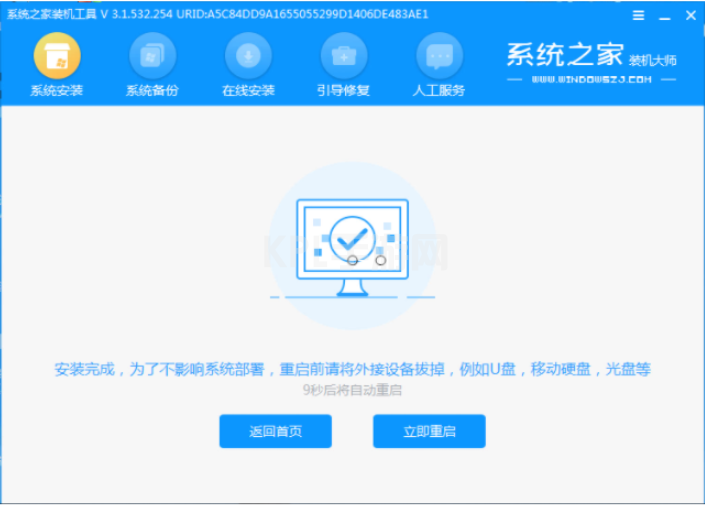
7.计算机在此期间可能会自动重启多次,进入系统界面意味着安装成功。

总结
1、打开系统之家,选择win10系统下载镜像文件;
2、重启电脑进入pe系统安装;
3、再次重启进入新系统桌面。





























